Jos käytät mainosten estäjää, joitain Twitter-videoita ei toisteta
- Jos käytät Chromea ja Twitter-videosi eivät toistu, se voi johtua vanhentuneesta selaimesta.
- Yleensä selaimen uusimpaan vakaaseen versioon päivittäminen tekee tempun, mutta ei aina.
- Voit kokeilla toista selainta, jos mahdollista, kuten Firefoxia tai Microsoft Edgeä, jos ongelma jatkuu.
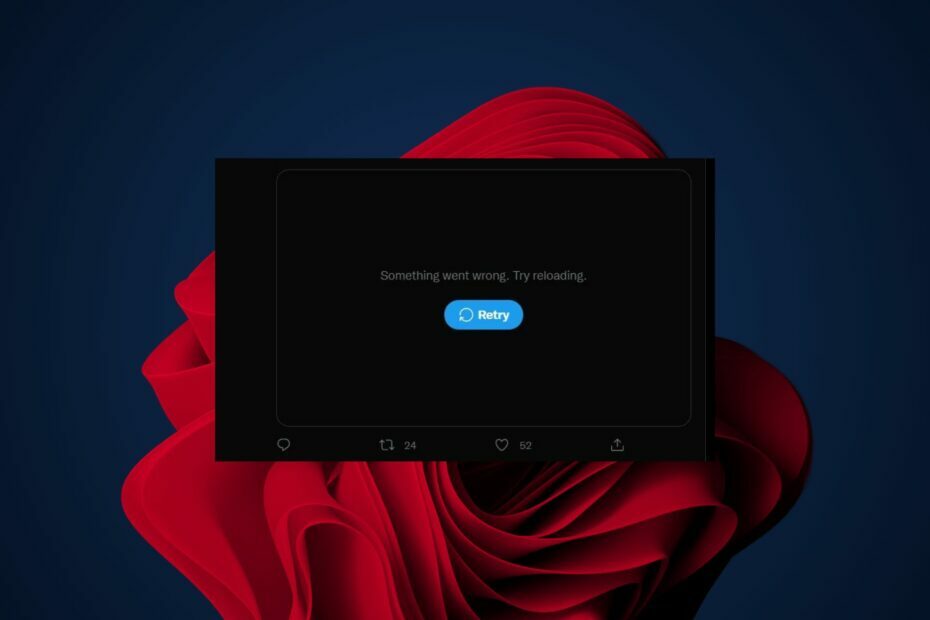
- Helppo siirto: käytä Opera-avustajaa siirtämään poistuvia tietoja, kuten kirjanmerkkejä, salasanoja jne.
- Optimoi resurssien käyttö: RAM-muistia käytetään tehokkaammin kuin Chromea
- Parannettu yksityisyys: ilmainen ja rajoittamaton VPN integroitu
- Ei mainoksia: sisäänrakennettu Ad Blocker nopeuttaa sivujen lataamista ja suojaa tiedon louhinnalta
- Lataa Opera
Jos olet Twitter-käyttäjä ja sinulla on tapana toistaa videoita alustalla, olet todennäköisesti törmännyt ongelmaan, jossa et voi toistaa Twitter-videoita Chrome-selaimellasi.
Saatat myös törmätä ongelmaan, josta saat Ei mitään nähtävää tässäerror mutta meillä on kattava opas sen korjaamiseksi.
Ongelma, että videot eivät toistu Chromessa, vaikuttaa sekä työpöytä- että mobiilialustoille, ja se johtuu todennäköisesti käyttämäsi selainversion virheestä.
Jos sinulla ei ole aikaa vianmääritykseen, voit käyttää toista selainta tai Twitter-työpöytäsovellusta, jolloin videoiden pitäisi toistaa hyvin.
Miksi Twitter-videoni eivät toistu Chromessa?
Jos et voi toistaa Twitter-videota Chrome-selaimella, se voi johtua yhdestä tai useammasta seuraavista syistä:
- Vanhentunut selain – Varmista, että tietokoneellesi on asennettu Chromen uusin versio. Jos käytät selaimen aiempaa versiota, se ei ehkä pysty toistamaan tietyntyyppisiä videotiedostoja.

- Adblockerin häiriöt – Poista käytöstä kaikki mahdollisesti käyttämäsi mainosten esto. Jotkut käyttäjät ilmoittavat, että Adblock Plusin poistaminen käytöstä korjasi ongelman heille, mutta se ei ole taattu toimivan kaikille.
- Välimuisti ja evästeet – Jos selaimesi välimuistiin on tallennettu paljon verkkosivustoja, ne voivat estää videon toiston. Saatat myös kohdata ongelman, jossa Twitter-videoita ei toisteta Wi-Fi-verkossa. Tämä voidaan korjata tyhjentämällä välimuisti ja evästeet.
Joskus se voi olla yksittäinen ongelma Chrome-selaimessa, ja toiseen selaimeen vaihtaminen saattaa vain tehdä tempun.
Mitä voin tehdä, jos Twitter-videoita ei toisteta Chromessa?
1. Päivitä selaimesi
- Käynnistä Chrome-selain ja napsauta kolmea pystysuoraa ellipsiä oikeassa yläkulmassa.
- Klikkaus auta valitse sitten Tietoja Google Chromesta.
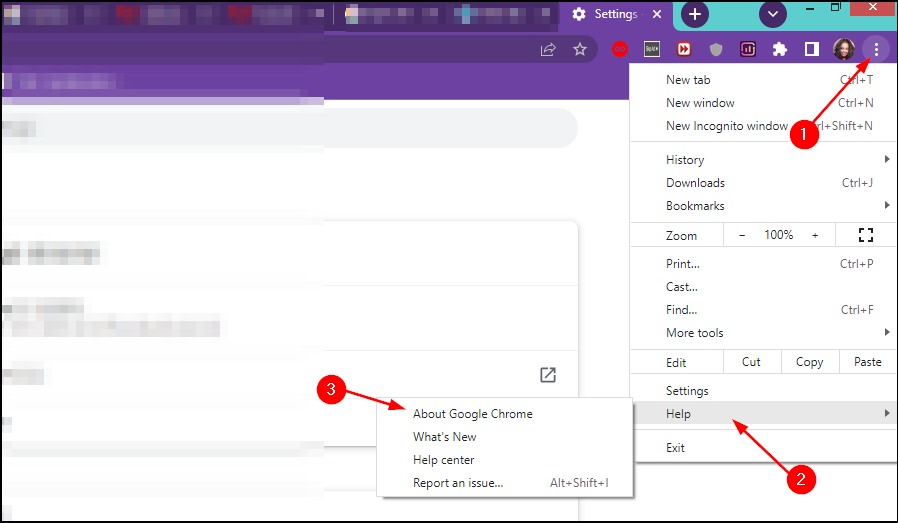
- Tarkista, onko päivitystä saatavilla.
- 5 tapaa korjata huonon videon laatu Chromessa [Netflix, YouTube]
- Chrome-virheen korjaaminen://chromewebdata/ [Testatut ratkaisut]
2. Tyhjennä välimuisti ja evästeet
- Käynnistä Chrome-selain ja napsauta kolmea pystysuoraa ellipsiä oikeassa yläkulmassa.
- Valitse Asetukset.
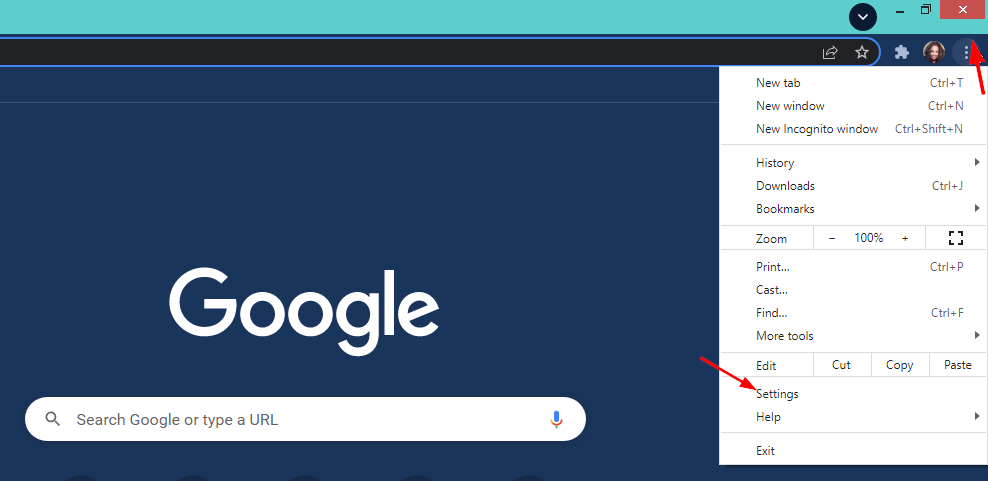
- Klikkaa Yksityisyys ja turvallisuus valitse sitten Poista selaustiedot.
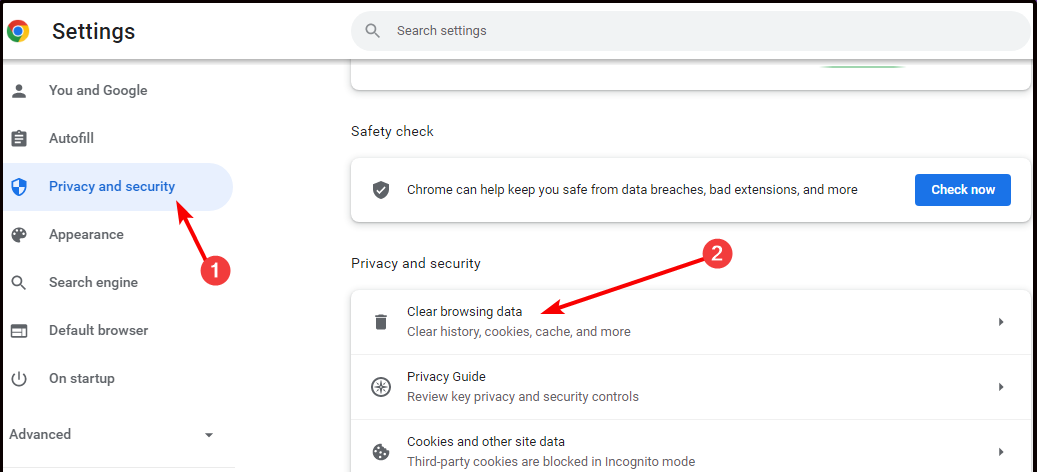
- Tarkistaa Evästeet ja muut sivuston tiedot ja Välimuistissa olevat kuvat ja tiedostot sitten paina Puhdas data.
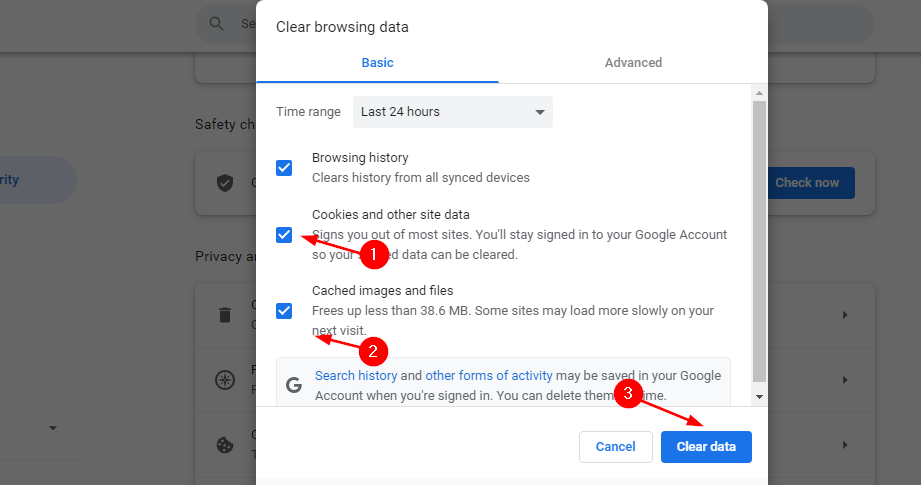
3. Poista mainosten esto käytöstä
- Käynnistä Chrome-selain ja kirjoita uudelle välilehdelle seuraava osoite:
chrome://extensions/ - Etsi mainosten esto ja vaihda Poista käytöstä -painiketta.
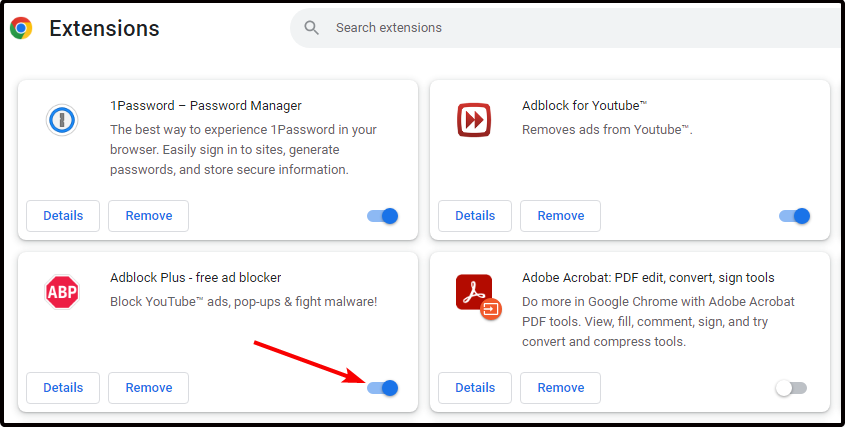
Toivottavasti yllä olevien vianetsintävaiheiden avulla voit katsella Twitter-videoita. Jos ei, meillä on poikkeuksellinen luettelo Twitterin kanssa käytettävät selaimet.
Kerro meille, mikä ratkaisu toimi sinulle alla olevassa kommenttiosassa.
 Onko sinulla edelleen ongelmia?Korjaa ne tällä työkalulla:
Onko sinulla edelleen ongelmia?Korjaa ne tällä työkalulla:
- Lataa tämä PC Repair Tool arvioitiin erinomaiseksi TrustPilot.comissa (lataus alkaa tältä sivulta).
- Klikkaus Aloita skannaus löytääksesi Windows-ongelmia, jotka voivat aiheuttaa tietokoneongelmia.
- Klikkaus Korjaa kaikki korjata Patented Technologies -ongelmia (Eksklusiivinen alennus lukijoillemme).
Restoron on ladannut 0 lukijat tässä kuussa.

![Windows 10: n palomuuri estää Google Chromen [GARANTEED FIX]](/f/587aac0806714c5b36abd9ca23969543.jpg?width=300&height=460)
